Command-Line Interface (CLI) ຖືກອອກແບບມາເພື່ອຫຼຸດຄວາມຊັບຊ້ອນໃນການໂຕ້ຕອບກັບແພຼັດຟອມ cloud ເຊິ່ງຈະຊ່ວຍດໍາເນີນການສັ່ງທີ່ຈໍາເປັນຜ່ານເທີມິນໍໃນເຄື່ອງຂອງທ່ານ ທ່ານສາມາດຂໍຈັດການການເຮັດວຽກໄລຍະໄກ ແລະ ຄວາມສາມາດອື່ນໆອີກມາກມາຍຜ່ານແດຊບອດ ແລະ API

ປະໂຫຍດຫຼັກໆຂອງ CLI ສໍາລັບນັກພັດທະນາຄືມີເຄື່ອງມືອັດຕະໂນມັດຂັ້ນສູງ ແລະ ນໍາໃຊ້ຂ້ອນຂ້າງ່າຍ ມີ commands ຢ່າງງ່າຍທີ່ສາມາດຈັດກຸ່ມເປັນສະຄຣິບໄດ້ ແລະ ດ້ວຍວິທີດັ່ງກ່າວທ່ານສາມາດບັນລຸວັດຖຸປະສົງທີ່ຫຼາກຫຼາຍ: ຕັ້ງແຕ່ລະບົບອັດຕະໂນມັດຂອວງຽກທົ່ວໄປ ການກວດສອບການເຮັດວຽກຂອງແອັບ ແລະ ການຈັດການຂະບວນການ DevOps ທີ່ຊັບຊ້ອນ
ມາເລີ່ມຕິດຕັ້ງ Jelastic CLI ແລະ ຮຽໜຮູ້ປະເດັນສໍາຄັນຂອງການນໍາໃຊ້ກ່ອນທີ່ຈະດໍາເນີນການຕໍ່ໄປ
ຫຼັງຈາກນັ້ໜທ່ານສາມາດເຈາະເລິກກ່ຽວກັບການສອນ Jelastic CLI ກ່ຽວກັບການດໍາເນີນການສະເພາະ
CLI Installation
ການຕິດຕັ້ງ Jelastic CLI ທ່ານຈະຕ້ອງຣັນຄໍາສັ່ງນີ້ທີ່ເຄື່ອງຂອງທ່ານຜ່ານເທີມິນໍ
curl -s ftp://ftp.jelastic.com/pub/cli/jelastic-cli-installer.sh | bashໝາຍເຫດ:
– ກະລຸນາກວດສອບໃຫ້ແນ່ໃຈວ່າທ່ານຕິດຕັ້ງ Java ຂອງທ່ານເວີຊັ່ນ 1.7 ຫຼືສູງກວ່າໄວ້ກ່ອນແລ້ວ
– ກໍລະນີທີ່ທ່ານນໍາໃຊ້ Windows OS ທ່ານຈະຕ້ອງຕິດຕັ້ງ Unix-like environment ກ່ອນເຊັ່ນ Cygwinແລະ ຣັນຄໍາສັ່ງທີ່ເໝາະສົມທັງໝົດພາຍໃນນັ້ນ
ດັ່ງນັ້ນ Jelastic CLI ຈະຖືກຕິດຕັ້ງໄປທີ່ໂຟລເດີ jelastic ທີ່ໄດເຣັກທໍຣີ home ຂອງທ່ານ ໂຄງສ້າງຂອງໂຟລເດີ ແລະ ສະຄຣິບ bash ພາຍໃນຈະສະແດງເຖິງລໍາດັບຂັ້ນຂອງ Jelastic API ເຊິ່ງສົ່ງຜົນໃຫ້ເກີດຄວາມຄ້າຍຄືກັນຢ່າງສົມບູນຂອງຂະບວນການເຮັດວຽກທີ່ກ່ຽວຂ້ອງ CLI ຂອງເຮົາໄດ້ຢ່າງວ່ອງໄວ
Getting Started
ພື້ນຖານຂອງ Jelastic CLI ນັ້ນສະແດງດ້ວຍໄຟລ .jar ທີ່ຮຽກນໍາໃຊ້ໄດ້ ແລະ ຄໍາສັ່ງທີ່ກໍາໜົດຄ່າໄວ້ລ່ວງໜ້າ(bash script) ສໍາລັບການປະຕິບັດການດ້ວຍຄໍາສັ່ງເຫຼົ່ານີ້ ທ່ານສາມາດກວດສອບການເຮັດວຽກ ຄວບຄຸມ ແລະ ເຮັດໃຫ້ວົງຈອນຂອງ environment ເຮັດວຽກໄດ້ຢ່າງອັດຕະໂນມັດ
1. ຂັ້ນຕອນທໍາອິດຄວນຜ່ານການຢືນຢັນຕົວຕົນເຊິ່ງຖືກຮຽກອັດຕະໂນມັດເມື່ອໃຊ້ຄໍາສັ່ງ CLI ໃນຄັ້ງທໍາອິດ ເຊັ່ນ:

ຕອບຄໍາຖາມຕາມແບບສອບຖາມທີ່ປະກົດໂດຍການລະບຸຄ່າ:
- Platform URL – URL ການຕິດຕັ້ງ Huk-Com Cloud ໃນແອັບ“app.manage.huk-com.cloud”
- Email – ອີເມວ (ເຂົ້າສູ່ລະບົບ) ທີ່ຜູກໄວ້ກັບບັນຊີຂອງທ່ານ
- Password – ລະຫັດຜ່ານສໍາລັບບັນຊີຂອງທ່ານ
ຫາກຂໍ້ມູນທີ່ປ້ອນຖືກຕ້ອງ ທ່ານຈະເຫັນໂລໂກ້ Jelastic ແລະ ເວີຊັ່ນຂອງແພຼັດຟອມທີ່ໃຊ້ຢູ່ໃນປະຈຸບັນ
ເຄັດລັບ: ການຢືນຢັນຕົວຕົນສາມາດເລີ່ມຕົ້ນໄດ້ດ້ວຍຕົນເອງ ຕົວຢ່າງເຊັ່ນ ຫາກທ່ານຕ້ອງການສະລັບເຊສຊັນປະຈຸບັນ ແລະ ເຂົ້າສູ່່ລະບົບໃນຖານະຜູ້ໃຊ້ອື່ນຫຼືທີ່ການຕິດຕັ້ງ Jelastic ອື່ນທ່ານສາມາດໃຊ້ຄໍາສັ່ງຕໍ່ໄປນີ້:
~/jelastic/users/authentication/signin –login {email} –password {password} –platformUrl {platformUrl}
ຄ່າໃນວົງປີກກາ { } ຈະແທນທີ່ດ້ວຍພາຣາມິເຕີບັນຊີທີ່ກ່ຽວຂ້ອງ (ອະທິບາຍໄວ້ຂ້າງເທິງ)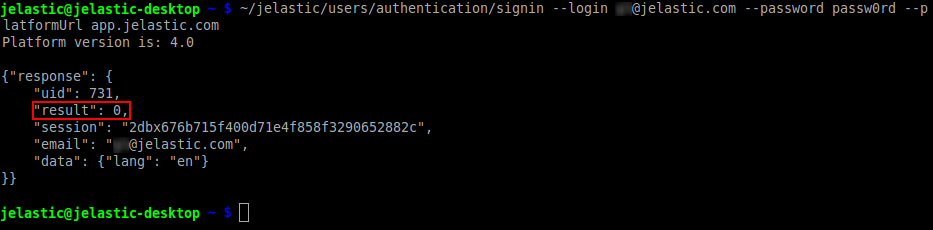
“result”: 0 ໝາຍຄວາມວ່າການດໍາເນີນການຜ່ານຮຽບຮ້ອຍແລ້ວ ແລະ ບໍ່ມີຂໍ້ຜິດພາດ ລັກສະນະຫານເຮັດວຽກດັ່ງກ່າວໝາຍເຖິງຄໍາສັ່ງທັງໝົດຂອງທ່ານຣັນຢູ່
2. ຂໍ້ມູນກ່ຽວກັບເຊສຊັນຜູ້ໃຊ້ແທ້ (ເຊັ່ນ ທີ່ຢູ່ແພຼັດຟອມ ແລະ ຂໍ້ມູນຮັບຮອງຂອງທ່ານ) ຈະຖືກເກັບໄວ້ໃນໄຟລ ~/.config/jelastic/jelastic.properties ທີ່ສ້າງຂຶ້ນໂດຍອັດຕະໂນມັດ ແລະ ຈະດຶງຂໍ້ມູນໂດຍອັດຕະໂນມັດເມື່ອຈໍາເປັນ ເຊິ່ງຊ່ວຍໃຫ້ທ່ານມີສະມາທິກັບການດໍາເນີນການໂດຍບໍ່ຕ້ອງມີຂັ້ນຕອນການກວດສອບສິດທິຊໍ້າໆ
ໂດຍຄ່າເລີ່ມຕົ້ນ CLI command ຈະຖືວ່າດໍາເນີນການສ້າງສໍາເລັດເຖິງວ່າວິທີ API ທີ່ຮຽກຈະສົ່ງຄືນຂໍ້ຜິດພາດ ທ່ານສາມາດປ່ຽນລັກສະນະການເຮັດວຽກງານນີ້ດ້ວຍພາຣາມິເຕີ jelastic.non_zero_exit_code ໂດຍເພີ່ມໄຟລການກໍານົດຄ່າ ມັນຈະກໍານົດຄໍາສັ່ງ CLI ວ່າຄວນຈອບສະໜອງ zero code ຕາມປົກກະຕິ (false – ຄ່າເລີ່ມຕົ້ນ) ຫຼືດ້ວຍລະຫັດທີ່ບໍ່ແມ່ນສູນເມື່ອວິທີ API ທີ່ດໍາເນີນການສົ່ງຄືນຂໍ້ຜິດພາດ (true)
3. ໃນກໍລະນີທີ່ທ່ານຍັງໃໝ່ຕໍ່ API ແລະ ຕ້ອງການລາຍລະອຽດກ່ຽວກັບໂຄງສ້າງ command-line interface ທ່ານສາມາດເຂົ້າເຖິງໄຟລຊ່ວຍເຫຼືອທີ່ຝັງໄວ້ໄດ້
~/jelastic/help
ຄໍາສັ່ງນີ້ທ່ານສາມາດເບິ່ງລາຍການຕາມລໍາດັບຂັ້ນຂອງປະເພດຄໍາສັ່ງທີ່ມີຢູ່ (methods) ໄດ້ແຕ່ລະວິທີມີໂຟລເດີສະເພາະທີ່ມີຊື່ດຽວກັນເຊິ່ງມີສະຄຣິບຫຼາຍອັນ(ເຊັ່ນ ຟັງຊັນທີ່ພ້ອມນໍາໃຊ້)ຢູ່ພາຍໃນ
4. ລາຍການການດໍາເນີນການທີ່ເປັນໄປໄດ້ທັງໝົດສໍາລັບວິທີການສະເພາະ ທ່ານສາມາດໃຊ້ຄໍາສັ່ງຢ່າງງ່າຍດາຍເພື່ອສະແດງລາຍການສໍາລັບໄດເຣັກທໍຣີທີ່ເໝາະສົມ ຕົວຢ່າງເຊັ່ນ
ls ~/jelastic/environment/control
ແຕ່ລະຟັງຊັນທີ່ນໍາສະເໜີສາມາດເວົ້າໄດ້ວ່າໃຊ້ເສັ້ນທາງແບບເຕັມໄປທີ່ຟັງຊັນນັ້ນ
5. ຂໍ້ມູນເພີ່ມເຕີມສໍາລັບການດໍາເນີນການທີ່ກ່ຽວຂ້ອງໂດຍສະເພາະ ທ່ານສາມາດຣັນໂດຍບໍ່ມີພາຣາມິເຕີເພື່ອເບິ່ງລາຍການຂໍ້ກໍານົດທີ່ບໍ່ໄດ້ຮັບທັງໝົດ

ທ່ານສາມາດກວດສອບເອກະສານ API ສໍາລັບຂໍ້ມູນເພີ່ມເຕີມ
6. ຕາມຄ່າເລີ່ມຕົ້ນ“loading” ຈະສະແດງຂຶ້ນໃນຂະນະທີ່ລໍຖ້າການດໍາເນີນການຄໍາສັ່ງໃດໆໂດຍຮູບນີ້ຈະສະແດງການກະທໍາທີ່ກໍາລັງດໍາເນີນການຢູ່
ແນວໃດກໍຕາມຫາກທ່ານຕ້ອງການບັນທຶກການຕອບກັບລົງໃນໄຟລ (ເຊັ່ນເພື່ອໃຊ້ໃນວຽກງານອັດຕະໂນມັດບາງຢ່າງ) ອົງປະກອບນີ້ອາດຈະຊໍ້າຊ້ອນ ແລະ ເຮັດໃຫ້ການຈັດຮູບແບບ JSON ເສຍຫາຍ ການຊ່ອນຮູບເຄື່ອນໄຫວ loading ສາມາດເຮັດໄດ້ໂດຍໃຊ້ຄໍາສັ່ງຕໍ່ໄປນີ້:
--silent trueດ້ວຍວິທີນີ້ສະຄຣິບການເຮັດວຽກອັດຕະໂນມັດທ່ານຈຶ່ງສາມາດໃຊ້ output ທີ່ໄດ້ຮັບໄດ້ທັນທີໂດຍບໍ່ຕ້ອງແກ້ໄຂເພີ່ມເຕີມ
ເຄັດລັບ: CLI ທີ່ຕິດຕັ້ງຈະກວດສອບການອັບເດດໂດຍອັດຕະໂນມັດ ເມື່ອມີເວີຊັ່ນໃໝ່ ທ່ານຈະເຫັນການແຈ້ງເຕືອນທີ່ກ່ຽວຂ້ອງພ້ອມຄໍາແນະນໍາໃນການອັບເກຣດ
CLI Tutorials
Jelastic CLI ຮັບປະກັນຟັງຊັນການຈັດການໄລຍະໄກຢ່າງເຕັມຮູບແບບເຊິ່ງເຮັດວຽກໄດ້ກັບ environments ແລະ applications ທຸກປະເພດຮອງຮັບການດໍາເນີນການທີ່ເໝາະສົມທັງໝົດຕັ້ງແຕ່ແບບງ່າຍທີ່ສຸດໄປຈົນຮອດແບບຊັບຊ້ອນ ເຮົາຂໍນໍາສະເໜີຕົວຢ່າງການນໍາໃຊ້ດັ່ງນີ້:
- ການສ້າງ environment
- ການເລີ່ມ/ຢຸດ environment
- ການໂຄລນ environment
- ການຍ້າຍ environment
- ການປັບຂະໜາດເຊີບເວີ
- ການ redeploy ຄອນເທັນເນີ
- ປະລິມານຄອນເທັນເນີ
- Mount Points
- ການ redeploy ໂປຣເຈັກ VCS
- ການສະລັບ public IPs
- ການຕິດຕັ້ງ JPS
ເມື່ອທ່ານເຂົ້າໃຈແນວຄິດກ່ຽວກັບວິທີການເຮັດວຽກກັບ Jelastic CLI ແລ້ວ ທ່ານສາມາດເລີ່ມສ້າງສະຄຣິບການເຮັດວຽກອັດຕະໂນມັດຂອງທ່ານເອງສໍາລັບການດໍາເນີນການທີ່ຫຼາຍໆຄັ້ງສໍາລັບວົງຈອນ environment ທ່ານສາມາດຄົ້ນຫາຂໍ້ມູນທັງໝົດກ່ຽວກັບຄໍາສັ່ງ ແລະ ວິທີການທີ່ມີຢູ່ທັງໝົດໄດ້ໃນເອກະສານ Jelastic API


